
Microsofti Windowsi telefoni operatsioonisüsteem peaks olema lihtne kasutada. Avakuva, Microsofti iPhone'i avakuva versioon, on täis plaate, mis näitavad asjakohast teavet, et kasutajad ei peaks tegelikult kõige enam kasutatavates rakendustes sisse ja välja minema. Cortana, Windows Phone'i isiklik assistent, teeb konkreetse laulu mängimise, rakenduse avamise või värskeima ilmateabe ja sporditeabe värskendamise. Isegi nende funktsioonide ja muude funktsioonide puhul peate mõnel hetkel Windowsi telefoni lähtestama. See kehtib ka iPhone'i ja seadmete kohta, mis töötavad ka Google'i operatsioonisüsteemi.
Mõnikord on see Windows Phone Store, mis keeldub õigesti töötamast. Windows Phone'i taaskäivitamine võib vabaneda “Resuming” veast, mis vaevatas nende kasutajate seadmeid, kes muutsid oma lukustusekraani.

Enne nullimist Windowsi telefonis peate teadma põhitõed. Esiteks on erinevus Windowsi telefoni lähtestamise ja Windowsi telefoni taaskäivitamise vahel. Windows Phone'i taaskäivitamine on suurepärane aegadel, kui näete järjekindlat probleemi, kuid probleem on alles rakendusele, mis ei tööta korralikult. Windows Phone'i taaskäivitamiseks hoidke toitenuppu all ja sulgege seejärel ekraanil ilmuv lukustusekraan. Taaskäivitamine ei jaga mingil moel teie rakenduste ega andmetega. Seetõttu on alati hea mõte Windows Windowsi taaskäivitada, et viga parandada enne selle lähtestamist.
Enne Windowsi telefoni lähtestamist ühendage Windowsi telefon ja ühendage oma muusika ja videote varundamine. Samuti on hea mõte varundada ka oma pilte, kuid kui te OneDrive'i seadistate, teeb teie Windows Phone seda juba teie jaoks automaatselt. Ärge alustage Windowsi telefoni lähtestamist, kui aku on tühi. Tegelikult ühendage oma Windowsi telefon enne algseadete taastamist. Kui teie Windowsi telefoni aku sureb nullimise ajal, võib oodata tellitud telefoni, mis tuleb selle hoolduseks saata. Ärge lõigake nurki, leidke laadija ja ühendage seade nüüd.
Alustagem.
Lülitage Windows Phone sisse, vajutades nuppu võimu nuppu.
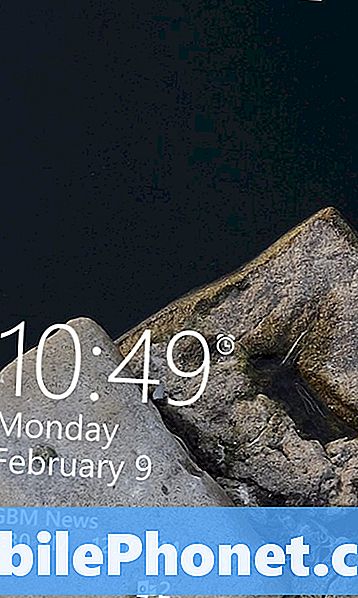
Ava seadmega, tõmmates lukustusekraanil üles. Sel hetkel võidakse teil paluda sisestada PIN-kood, kui olete oma seadmele juba määranud. Sisestage see nüüd.
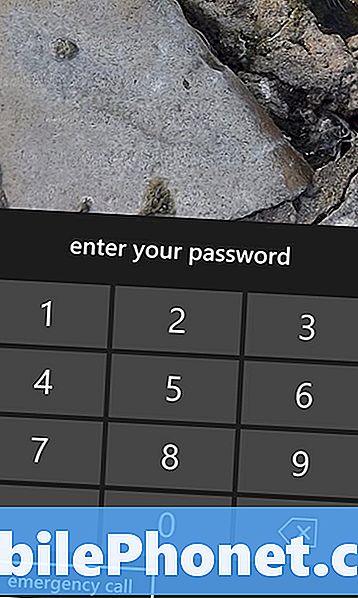
Tere tulemast Windowsi telefoni käivitamise ekraanile, kahtlemata veetsite siin juba palju aega. Võib-olla olete oma rakendused ümber korraldanud ja lisanud oma Start-ekraanile. Windowsi telefoni lähtestamiseks peate avama rakenduse Seaded. Võimalik, et olete oma rakenduse Start-ekraanile kinnitanud. Otsige cog Live Tile märgistusega Setting. Nagu allpool oleval pildil.
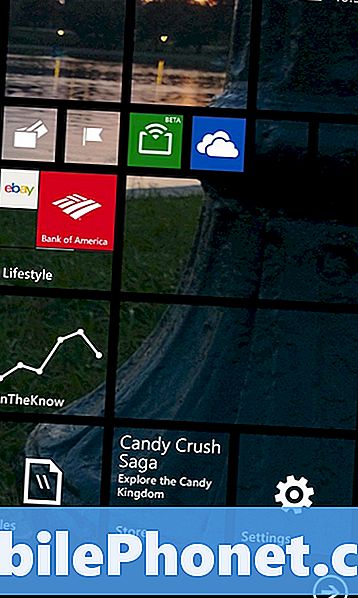
Mida teete, kui teil pole seadete rakendust teie Start-ekraani külge kinnitatud? Te soovite selle oma seadmes installitud rakenduste loendis leida. Asetage sõrm ekraani paremasse serva ja pühkige paremale, et kuvada installitud rakenduste loend. Selle avamiseks on ka Start-ekraani allosas nool.
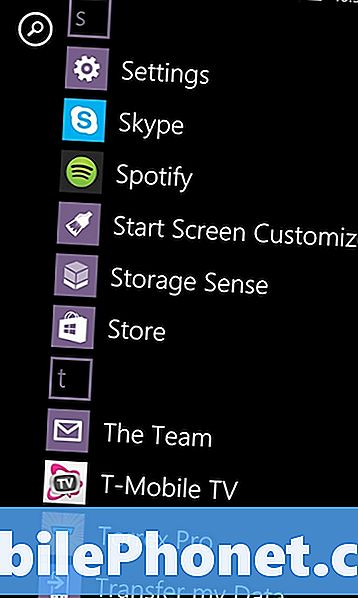
Kõik rakendused on loetletud tähestikulises järjekorras. Puudutage Seaded.
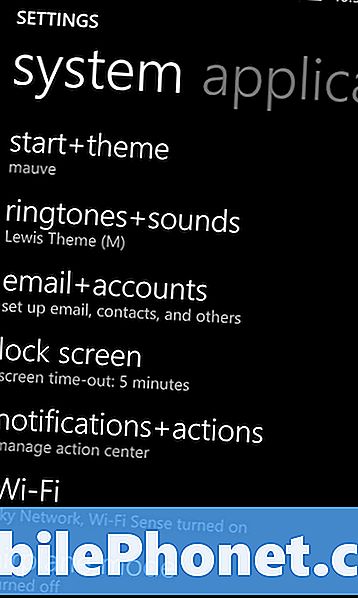
Seadete ekraanil kerige allapoole Süsteem seadete ala, kuni leiate Umbes. Meie näites on loetletud kohe pärast telefoni värskendamist. Enamikus Windowsi telefonides on see süsteemi viimane seadistus. Microsofti mobiilsideseadmetes ja Nokia telefonides on see just Nokia konto ees. Puudutage About.
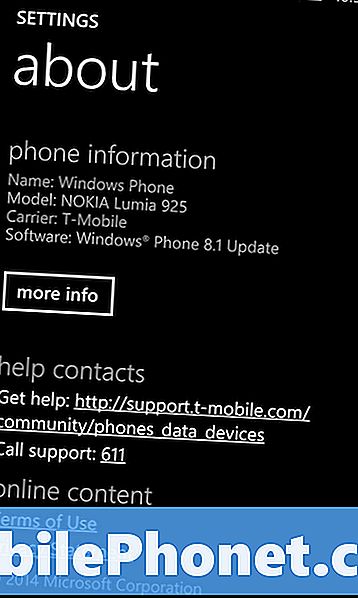
Leidke allalaadimine ja koputage Telefoni lähtestamine nuppu.
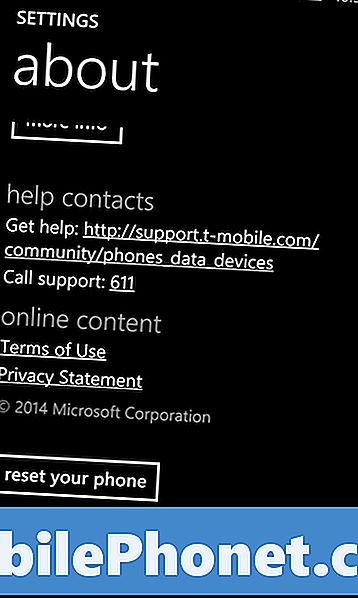
Nüüd koputage Jah kui olete täiesti kindel, et soovite kõik oma telefoni Windows telefonist kustutada. Jällegi jätab teid täiesti tühi Windows Phone, millel puuduvad kontaktid, põhiseaded, rakendused ja muusika puudumine.
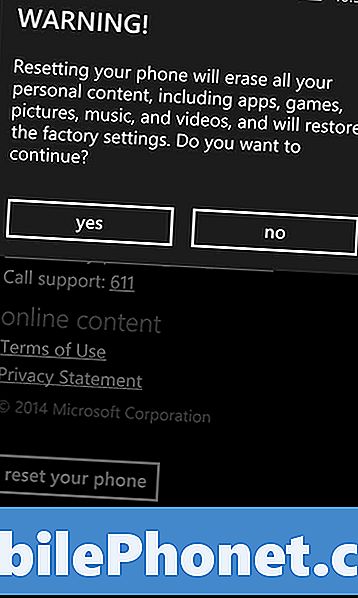
See ei tähenda, et te ei saa neid asju kergesti tagasi saada. Kui loote kontakti Windowsi telefoniga, salvestatakse see teie Microsofti kontole. Microsoft varundab ka kõik installitud rakendused ja e-posti kontod, kuid mitte nende paroole. Nii kaua, kui olete Interneti-ühendusega, kui te häälestusprotsessi alustate, saate kõik, kui lisate oma lähtestamise pärast oma Microsofti konto uuesti oma Windows Phone'i.
Windows Phone 8.1 installib rakendused, mis olid varundamise ajal automaatselt pärast lähtestamist, kuid mitte kõik. Windows Store'ist tõmmatud rakendused ei tee oma seadmesse tagasi. See on tõsi, isegi kui maksate nende eest. Samuti on oluline meeles pidada, et Xboxi telefoni telefonimängud ei toeta pilve varundamist.Te saate oma saavutused säilitada, kuid peate kõigepealt mängima targalt.
Lugege: Windows Phone'i varundamine
Edu ja Windows Phone'i taastamine õnnestub.


